Kaip perkelti failus iš „Windows“ į „iPhone“ arba „iPad“

Norite sužinoti, kaip perkelti failus iš „Windows“ į „iPhone“ arba „iPad“ įrenginius? Šis išsamus gidas padeda jums tai padaryti be vargo.
„Mac“ naudotojo mintis apie išpirkos reikalaujančios programos užpuolimą yra tarsi pokštas. Bet patikėkite manimi, jokia platforma, net „Apple“ nėra apsaugota nuo kibernetinių atakų. Ransomware yra tik pavyzdys, tačiau jos plitimo būdas kelia nerimą. Todėl šiame straipsnyje aptarsime, kaip apsaugoti „Mac“ nuo „Mac“ išpirkos reikalaujančios programos ir pašalinti infekcijas.
 Papildomas patarimas
Papildomas patarimas
Norėdami apsaugoti savo „Mac“ nuo išpirkos reikalaujančių programų atakų ir kitų galimų pažeidžiamumų, naudokite geriausią „Mac“ saugos įrankį. Tam rekomenduojame naudoti Kaspersky Total Security , galingą programinę įrangą, kuri užtikrina patikimą apsaugą nuo kenkėjiškų programų, virusų, Trojos arklių, kirminų, rootkit ir kito kenksmingo turinio. Jis netgi siūlo aukščiausios klasės mokėjimų apsaugos įrankius ir kitus privatumo įrankius, kad apsisaugotų nuo išpirkos reikalaujančių programų ir pan.
Kas yra Ransomware ir ką ji daro?
Kaip rodo pavadinimas, išpirkos reikalaujančios programos perima jūsų „Mac“ valdymą ir reikalauja išpirkos, kad grąžintų kontrolę. Prieš keletą metų buvo žinoma, kad jis apriboja prieigą; tačiau pastaruoju metu buvo nustatyta, kad jis užšifruoja duomenis ir daro juos neprieinamus. Kad iššifruotų šiuos duomenis, auka turi sumokėti išpirką neatsekamomis kriptovaliutomis.
Mokėjimas už išpirką gali padėti, tačiau garantijos nėra. Vadinasi, pasimėgauti šiais triukais ar sukčiais yra bloga idėja. Taigi, ką tuomet reikėtų daryti?
Laimei, yra keletas būdų, kurie gali padėti apsisaugoti nuo šių grėsmių. Naudodami juos galite išvengti pavojaus, kad jūsų „Mac“ gali būti užkrėstas.
Kaip apsaugoti „Mac“ nuo „Ransomware“ atakos
1. Nenaudokite piratinės programinės įrangos
Piratinė programinė įranga yra vienas iš pagrindinių išpirkos reikalaujančių programų platinimo šaltinių. Todėl nerekomenduojama diegti piratinės programinės įrangos, kad sutaupytumėte keletą dolerių. Be to, siūlome įdiegti nulaužtą raktą arba nulaužtą programinės įrangos versiją neteisinga. Tarkime, pavyzdžiui; manote, kad naudoti BitTorrent, PirateBay ir panašias svetaines programinei įrangai įdiegti yra puiku, nes visos tai daro; prisimink, kad tai bloga mintis. Yra tikimybė, kad iš šių svetainių įdiegta programinė įranga gali užkrėsti jūsų „Mac“.
Be to, būkite atsargūs dėl programinės įrangos, kurią gaunate iš savo draugų ar pažįstamų. Sutikite, negalima nepastebėti pagundos ką nors gauti nemokamai, tačiau atminkite, kad tai gali jums daug kainuoti. Todėl rekomenduojame naudoti patikimą programinę įrangą arba galite išbandyti atvirojo kodo programinę įrangą.
2. Būkite atsargūs prisijungę
Jei manote, kad kenkėjiška programa gali plisti tik per piratinę programinę įrangą, klystate. Vykdomieji failai taip pat platina infekcijas, todėl jas nėra lengva aptikti. Siekdama to išvengti, Apple pristatė Gatekeeper, kad būtų galima įdiegti tik pasirašytas programėles iš sertifikuotų Apple Developers. Tačiau tai taip pat sustabdo kai kuriuos teisėtus kūrėjus, nes mokėti 99 USD kasmet norint užsiregistruoti kaip „Apple“ kūrėjui nėra lengva. Todėl, kai naudojate nepasirašytą programą, patikrinkite MD5 ir kitus šaltinius.
3. Turėkite duomenų atsarginę kopiją
Duomenų atsarginė kopija yra svarbi; todėl tam visada sukuriate atsargines duomenų kopijas išoriniame diske; galite naudoti „ Time Machine“ arba naudoti atsarginės kopijos debesyje sprendimą. Kalbant apie kibernetines atakas, atsarginė kopija atlieka gyvybiškai svarbų vaidmenį. Be to, kai nenaudojate „Time Machine“, atjunkite jį, nes įsilaužėliai naudoja jį kaip infekcijų plitimo šaltinį.
Be to, niekada neįdiekite programinės įrangos, kai kuriama atsarginė kopija, nes tai gali turėti įtakos atsarginei kopijai arba bent jau tada, kai baigsite įdiegti kenkėjiškas programas. Duomenys, kurių atsargines kopijas kuriate, taip pat bus užkrėsti. Taigi venkite programinės įrangos naujinimų ir diegimo, kai kuriama atsarginė kopija.
Naudokite patikimą saugos programinę įrangą savo „Mac“ (2021 m.)
Mes tai sakėme anksčiau ir pakartosime: jei manote, kad jums nereikia „Mac“ saugos įrankio, nes jame yra „Gatekeeper“ ir kitos saugos funkcijos, tada jūs visiškai neteisūs. Tačiau nėra jokios žalos pridėti papildomų funkcijų ir likti apsaugotam, tiesa?
Norėdami tai padaryti, galite naudoti „ Kaspersky Total Security“ – patikimą įrankį, kuris padeda rasti ir pašalinti įrenginio grėsmes, suteikia apsaugą realiuoju laiku ir kt. Naudodami šį įrankį galite nuskaityti „Mac“ ir greitai ištrinti senas bei naujausias grėsmes. Jame yra puikus apsaugos nuo įsilaužimo, antivirusinių ir kenkėjiškų programų derinys, siekiant neutralizuoti grėsmes, įskaitant reklamines programas, šnipinėjimo programas, klavišų kaupiklius, sukčiavimo grėsmes ir pan.
Argumentai "už"
Minusai
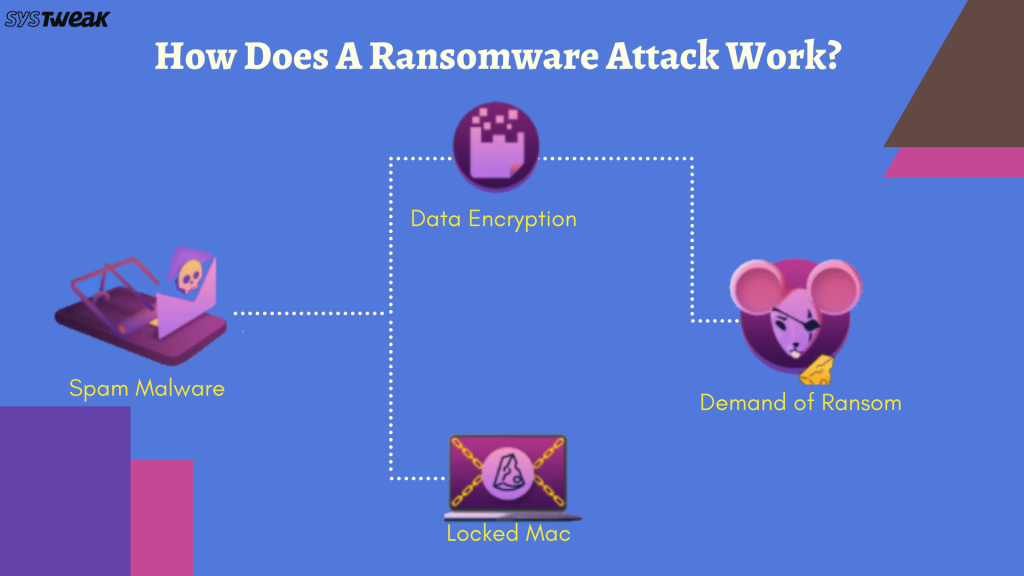
| Naujausia versija: 21.3.10.391 | Kalbos palaikymas: anglų, vokiečių, prancūzų ir kt. |
| Kaina: 49,99 USD už 5 įrenginius per 1 metus | Nemokamas bandomasis laikotarpis: 30 dienų |
| Failo dydis: 2,7 MB | Atmintis: 1 GB (32 bitų) arba 2 GB (64 bitų) |
| Licencija: bandomoji versija, pagrįsta prenumerata | Vietos diske: 1500 MB laisvos vietos |
Taigi, ką tu galvoji? Arba laukia? Pasinaudokite šiais patarimais arba tiesiog pasikliaukite „ Kaspersky Total Security“, kad apsisaugotumėte nuo atakų, kurių, jūsų manymu, nėra. Tikimės, kad ši informacija jums buvo naudinga ir atsižvelgsite į patarimus, kaip apsisaugoti nuo išpirkos reikalaujančių programų. Palikite mums komentarą, kad pasidalintumėte savo mintimis!
Norite sužinoti, kaip perkelti failus iš „Windows“ į „iPhone“ arba „iPad“ įrenginius? Šis išsamus gidas padeda jums tai padaryti be vargo.
Konfigūruodami tamsų režimą Android, gausite akims malonesnę temą. Jei turite žiūrėti į telefoną tamsioje aplinkoje, greičiausiai jums reikia nuo jo nusukti akis, nes šviesus režimas vargina. Naudodami tamsų režimą „Opera“ naršyklėje Android sutaupysite energijos ir sužinosite, kaip sukonfigūruoti tamsų režimą.
Išvalykite adresų juostos URL istoriją „Firefox“ ir išlaikykite savo sesijas privačias, sekdami šiuos greitus ir paprastus veiksmus.
Pasidžiaukite savo „Zoom“ susitikimais su keliomis linksmomis filtrų galimybėmis. Pridėkite aureolę arba atrodite kaip vienaragis per savo „Zoom“ susitikimus su šiais juokingais filtrais.
Kai išgirsite žodį slapukai, galbūt pagalvosite apie šokoladinius sausainius. Bet yra ir tokių, kuriuos rasite naršyklėse, padedančių jums sklandžiai naršyti. Šiame straipsnyje sužinosite, kaip sukonfigūruoti slapukų nuostatas Opera naršyklėje Android.
Kaip įjungti skelbimų blokatorių jūsų Android įrenginyje ir maksimaliai išnaudoti invazinių skelbimų parinktį Kiwi naršyklėje.
Žinodami, kaip pakeisti „Facebook“ privatumo nustatymus telefone ar planšetėje, lengviau valdysite savo paskyrą.
Ieškoti tinkamos kortelės kišenėje ar piniginėje gali būti tikras iššūkis. Pastaraisiais metais daugelis įmonių kūrė ir pristatė bekontaktės mokėjimo sprendimus.
Daugelis naujienų straipsnių minimi „tamsusis internetas“, tačiau labai mažai tikrai kalba apie tai, kaip jį pasiekti. Tai daugiausia dėl to, kad daugelis svetainių ten talpina neteisėtą turinį.
Jei USB garsai kyla be jokios priežasties, yra keli metodai, kuriuos galite naudoti, kad atsikratytumėte šio fantominio atjungto įrenginio garso.







